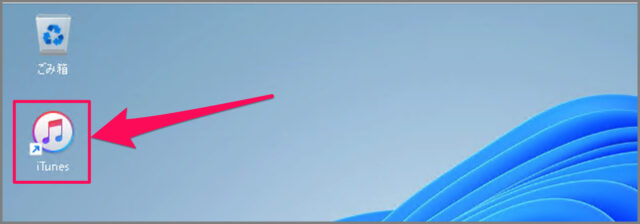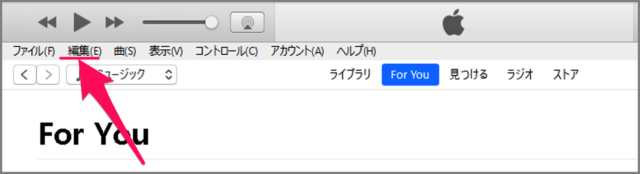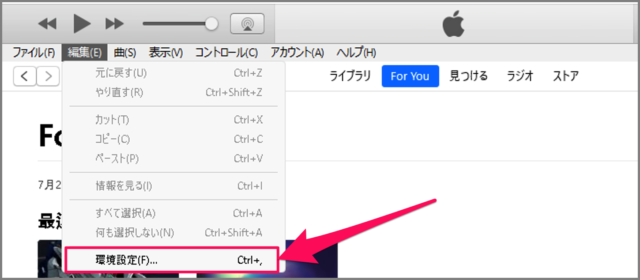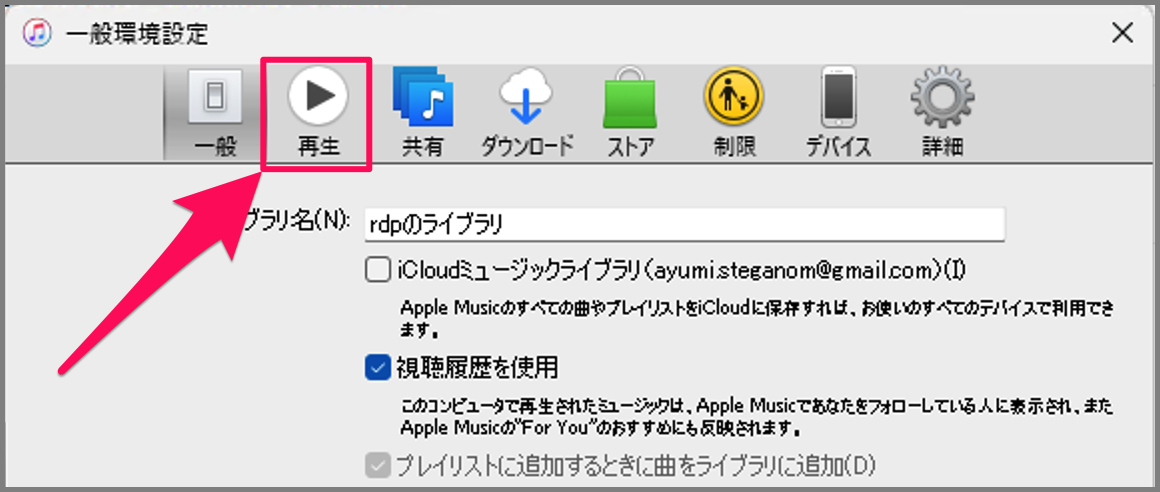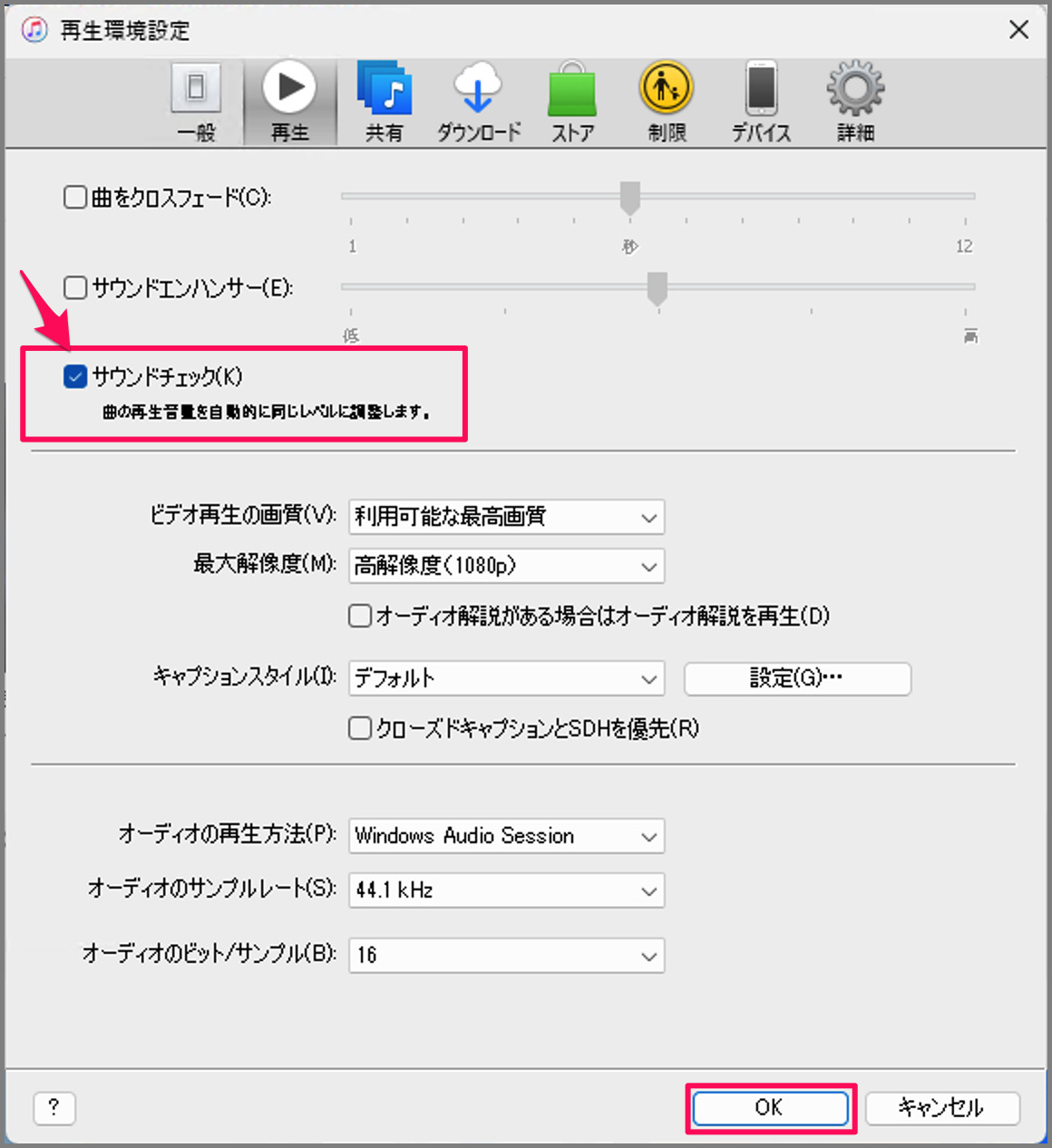目次
iTunes で、再生する音楽の音量を(一定に)自動調整する方法を紹介します。
CDからインポートした音源、ボイスレコーダーで録音した音源……など、さまざまな音源を再生していると……
突然の大音量にびっくりしたり、音が小さすぎてよく聞こえなかったりすることがあります。
そんな場合は曲・音楽の再生音量を自動調整してくれる iTunes の設定を使ってみましょう。この設定を「オン」にすると曲の再生音量を自動的に同じレベルに調整してくれるので、問題が解決するかもしれません。
曲・音楽の再生音量を自動調整する方法は?(サウンドチェック)
iTunes の曲・音楽の再生音量を(一定に)自動調整する方法は次の手順です。
-
[iTunes] を起動する
まずは [iTunes] を起動しましょう。iTunesをインストールしていない方はこちらをご覧ください。
iTunesのダウンロードとインストール – Windows 11/10 -
[編集] を選択する
上部メニューの [編集] をクリックします。 -
[環境設定] を選択する
表示されたメニューから [環境設定] をクリックしましょう。 -
[再生] を選択する
環境設定です。上部タブの [再生] をクリックしましょう。 -
[サウンドチェック] を [オン] にする
[サウンドチェック] にチェックを入れ、[OK] をクリックしましょう。
これで iTunes の曲・音楽の再生音量を(一定に)自動調整する方法は次の手順です。